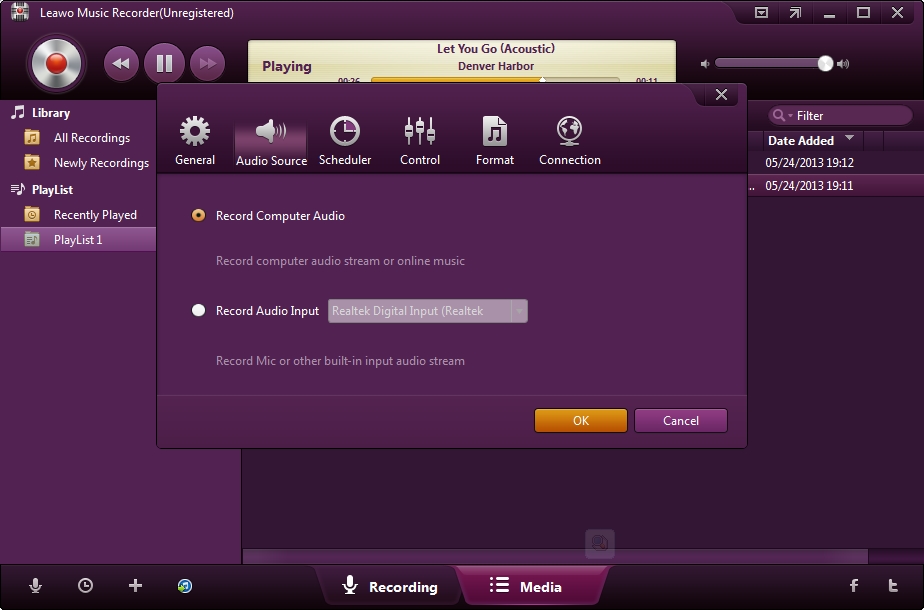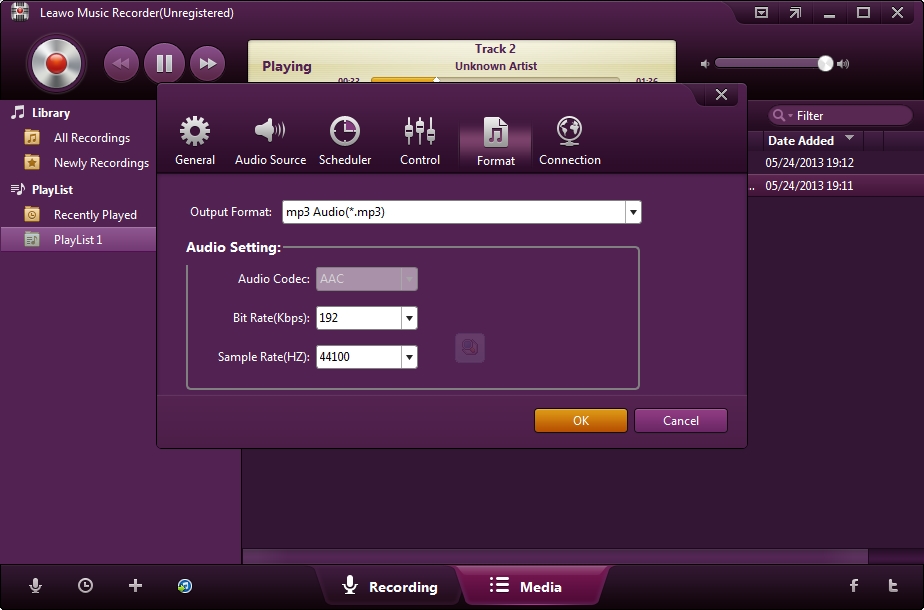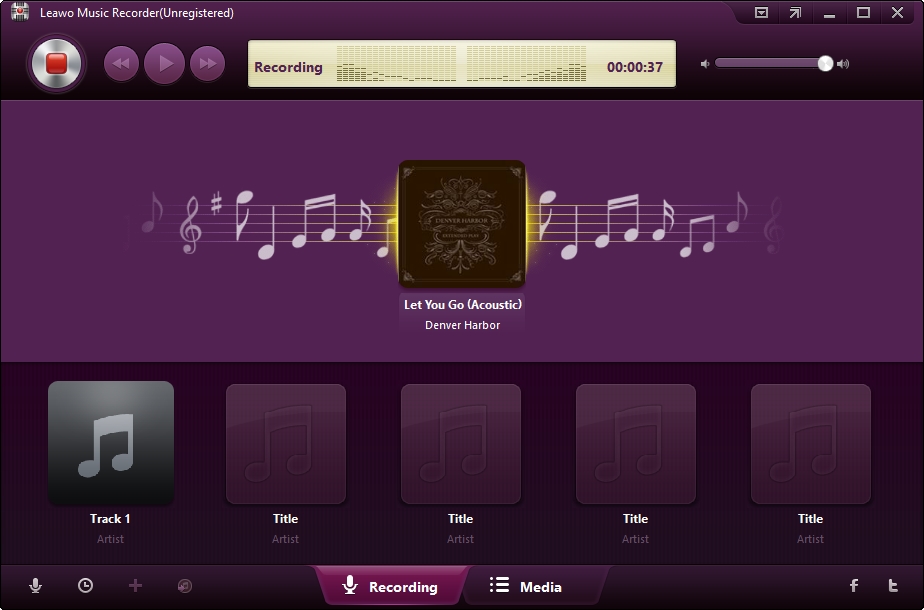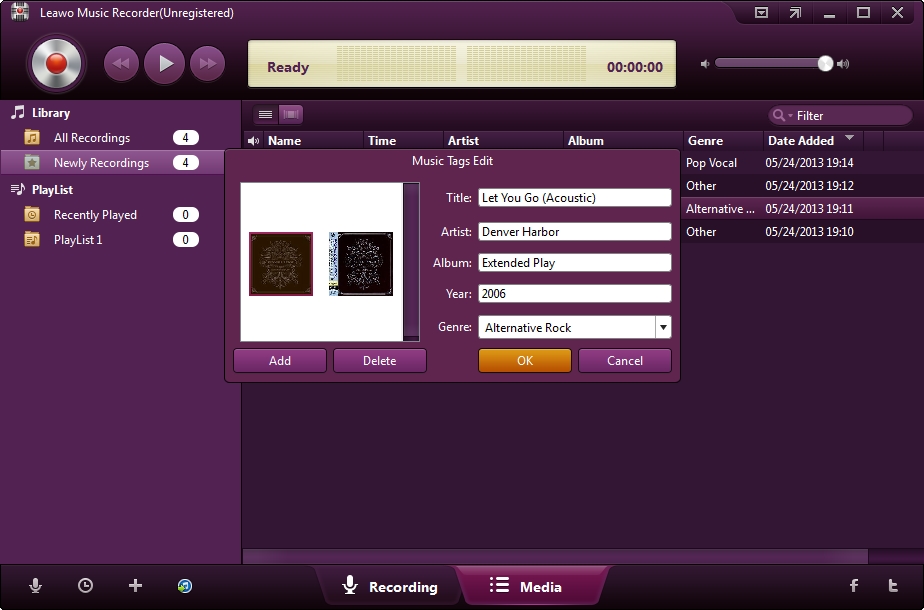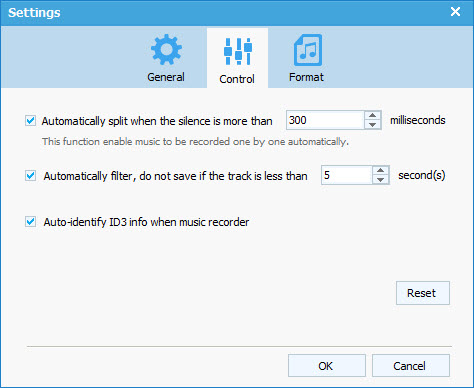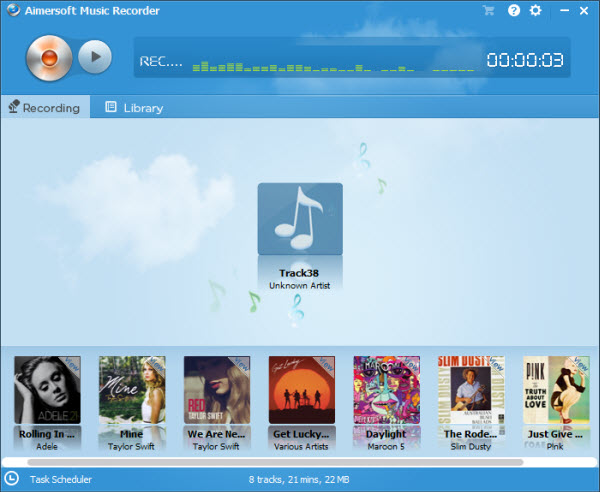Es gibt verschiedene Online-Audio-Seiten und Video-Seiten, die wunderbare Songs anbieten, wie YouTube, Facebook, Pandora, Last.FM, BBC Radio, Myspace, etc. Für verschiedene Online-Videoseiten kann man kostenlose Online-Videodownload-Apps verwenden, um Online-Audios auf den Computer oder mehrere Geräte herunterzuladen. Aber für Audio-Sites wie Last.FM und Pandora, bekommen die Menschen keine Möglichkeit, Songs von diesen Seiten zu bekommen.
Aber jetzt haben sich die Dinge geändert, denn es gibt viele Online-Audiorecorder auf dem Markt, die in der Lage sind, Online-Audiodateien aufzunehmen. Zu den Online-Audiorekordern gehören unter anderem Leawo Music Recorder, Aimersoft Music Redorder und Apowersoft Free Online Audio Recorder.
Online Audio Recorder #1: Leawo Music Recorder
Leawo Music Recorder könnte gut die Rolle eines Online-Audiorekorders spielen, der Ihnen hilft, Musik aus dem Internet einfach aufzunehmen und im MP3- oder WAV-Format zu speichern, wie Sie es für mehrere Audio-Player wünschen. Dieser Online-Audiorecorder ist eine einfach zu bedienende, aber praktische Audio-Aufnahme-App, mit der Sie kostenlos Musik aus dem Internet aufnehmen können. Es könnte Online-Audio-Datei von YouTube, Pandora, Last.FM, Napster, Spotify, GUBA, NPC, MySpace, etc. aufnehmen. Die andere Funktion, die dieses Online-Streaming-Audio-Recorder-Programm zu einem der besten macht, ist, dass es automatisch Song-Tags herunterladen und zu den aufgenommenen Audiodateien hinzufügen kann, einschließlich Song-Interpret, Song-Album, Album-Cover, Song-Name, etc.
Für Mac-Anwender könnte der Leawo Music Recorder for Mac gute Dienste leisten. Lesen Sie die folgenden Schritte, um zu erfahren, wie Sie ganz einfach Audio online aufnehmen und Musik kostenlos aus dem Internet beziehen können.
Laden Sie Leawo Music Recorder herunter und installieren Sie es, bevor Sie online Audiodateien aufnehmen.
Die folgende einfache Schritt-für-Schritt-Anleitung zeigt Ihnen, wie Sie mit Leawo Mucis Recorder eine Online-Audiodatei unter Windows aufnehmen können. Die Vorgehensweise für die Aufnahme von Online-Audiodateien auf dem Mac ist die gleiche, da die Benutzeroberfläche von Leawo Music Recorder die gleiche ist wie die seines Windows-Pendants. Daher können auch Mac-Benutzer das folgende Know-How erhalten.
Schritt 1: Audioquelle auswählen
Leawo Music Recorder kann sowohl eingebaute Eingangsaudios als auch Computeraudios aufnehmen. Wenn Sie eine Online-Audiodatei aufnehmen möchten, wählen Sie vor der Aufnahme “Computer-Audio aufnehmen” im Einstellungsfeld “Audioquelle”, das durch Klicken auf das Symbol “Audioquelle” in der unteren linken Ecke aufgerufen werden kann.
Schritt 2: Einstellungen für die Ausgabe aufnehmen
Klicken Sie auf die Schaltfläche mit dem umgedrehten Dreieck in der rechten oberen Ecke, um das Einstellungsfenster des Programms aufzurufen. Unter der Registerkarte “Format” müssen Sie das Format (MP3 oder WAV) für die Ausgabe der Aufnahmen einstellen, und Sie können hier auch die Audioparameter einstellen. Unter der Registerkarte “Allgemein” sollten Sie das Ausgabeverzeichnis einstellen.
Hinweis: Bei Bedarf können Sie den Aufnahme-Taskplaner verwenden, um die Audioaufnahme zu planen. Klicken Sie auf die Schaltfläche “Taskplaner” in der linken unteren Ecke, um Startzeit und Dauer der Aufnahme festzulegen.
Schritt 3: Aufnahme starten
Starten Sie dann die Aufnahme, indem Sie auf die rote Start-Schaltfläche klicken.
Hinweis: Klicken Sie auf die Start-Schaltfläche, bevor Sie Online-Audios abspielen.
Schritt 4: Manuelle Bearbeitung bei Bedarf
Dieser Music Recorder kann automatisch Musik-Tags wie Interpret, Album, Titel, Albumcover, Jahr, Genre usw. für Aufnahmen herunterladen und hinzufügen. Außerdem können Sie die Song-Dateien manuell bearbeiten. Klicken Sie mit der rechten Maustaste auf die gewünschte Aufnahme und wählen Sie die Option “Musik-Dateien bearbeiten”, um die Musik-Dateien zu bearbeiten.
Online Audio Recorder #2: Aimersoft Music Recorder
Mit genau den gleichen Funktionen wie Leawo Music Recorder ist Aimersoft Music Recorder ein weiteres erwägenswertes Musikaufnahmeprogramm, das auch Online-Videos aufnehmen kann. Aimersoft Online-Audio-Aufnahme-Software kann Online-Audiodateien von Online-Radiosendern wie Pandora, Last.fm, AOL Radio usw. und von Video-Sharing-Seiten wie YouTube, Hulu, Break, LiveLeak usw. aufnehmen.
Wie kann man mit Aimersoft Music Recorder Streaming Audio online oder Audio aus dem Internet aufnehmen? Laden Sie Aimersoft Music Recorder herunter, installieren Sie es auf Ihrem Computer und folgen Sie dann den folgenden Schritten, um mit der Aufnahme von Online-Audiodateien zu beginnen.
Schritt 1: Ausgabe-Audioformat und Parameter einstellen
Starten Sie Aimersoft Music Recorder, klicken Sie auf die Schaltfläche “Einstellungen” im oberen Teil des Fensters und wählen Sie M4A oder MP3 als Ziel-Audioformat für die Ausgabe. Gleichzeitig können Audio-Sample-Rate, Encoder und Bitrate eingestellt werden.
Schritt 2: Einstellen der Aufnahmesteuerung
Auf dem Einstellungsfeld wechseln Sie zur Schaltfläche “Steuerung”, um die Präferenz für die Aufnahmesteuerung einzustellen, mit der Sie Songs einzeln aufnehmen, disqualifizierte Tracks filtern und ID3-Informationen automatisch hinzufügen können. Sie sollten bedenken, dass Sie diese Musikaufnahmesoftware zuerst die Aufnahme starten lassen und dann Ihre Audioquelle im Internet abspielen sollten.
Schritt 3: Starten Sie die Aufnahme der Online-Audiodatei
Gehen Sie zurück zur Hauptschnittstelle des Online-Streaming-Audiorecorders und klicken Sie auf die Schaltfläche Aufnehmen, um den Aufnahmeprozess zu starten. Suchen Sie nun einfach im Internet nach der Musik, die Sie aufnehmen möchten, und spielen Sie sie wie gewohnt ab. Der Audiorecorder beginnt sofort mit der Aufnahme der Online-Audiodatei.
Online-Audiorecorder #3: Apowersoft Free Online Audio Recorder
Apowersoft Free Online Audio Recorder ist ein kostenloser Online-Audiorecorder für Windows-Benutzer. Im Gegensatz zu den beiden oben genannten Online-Audiorekordern hat Apowersoft Free Online Audio Recorder neben der Desktop-Programmversion auch eine Online-Version, die auf der Webseite ausgeführt werden sollte. Obwohl es sich um einen kostenlosen Online-Audiorecorder handelt, ist sein Mac-Gegenstück ein kostenpflichtiges Programm Apowersoft Audio Recorder für Mac, das 39,95 US-Dollar kostet.
Für Windows-Anwender, die eine Online-Audiodatei auf einer Webseite in einem Browser aufzeichnen möchten, sollten sie bei der ersten Benutzung einen Launcher herunterladen und installieren, dann können sie den Online-Audiorecorder mit einem einzigen Klick aufrufen. Wenn der Audiorecorder aktiviert ist, folgen Sie der Schritt-für-Schritt-Anleitung zur Online-Audioaufnahme.
- Schritt 1: Klicken Sie auf “Aufnahme starten” und wählen Sie dann die Audioquelle (Mikrofonton, Systemsound oder beides).
- Schritt 2: Steuern Sie die Audioaufnahme durch Klicken auf die Schaltflächen “Start”, “Pause” und “Stop”.
- Schritt 3: Klicken Sie auf die Schaltfläche “In Ordner anzeigen”, um die aufgenommene Datei im Ausgabeverzeichnis zu finden.
Das folgende Video-Tutorial zeigt dem Anwender anschaulich, wie man mit Apowersoft Free Online Audio Recorder Audio online aufnimmt.
Vergleich zwischen diesen 3 besten Online-Audiorekordern
Diese 3 besten Online-Audiorecorder sind alle in der Lage, Online-Audiodateien aufzuzeichnen, was es schwierig macht, den richtigen zu wählen. Sie können die folgende Vergleichstabelle überprüfen, bevor Sie Ihre Entscheidung treffen.
| Leawo Music Recorder | Aimersoft Music Recorder | Apowersoft Free Online Audio Recorder | |
| Audioquelle für die Aufnahme auswählen |  |
Nein Anwendbar |                               |
| Mikrofoneingang-Audiodatei aufnehmen |                               |
Nein Anwendbar |                               |
| Online-Audiodatei aufnehmen |                               |
                              |
                              |
| System-Audiodatei aufnehmen |                               |
                              |
                              |
| Aufzeichnungs-Task-Scheduler |                               |
                              |
No Applicable |
| Detail Audio-Parameter |                               |
                              |
Nein Anwendbar |
| Automatisches Hinzufügen von ID3-Informationen für aufgenommene Musik |                               |
                              |
nur manuelles Hinzufügen von Verfügbarkeiten |
| Add recorded music to iTunes |                               |
                              |
Nein Anwendbar |
| Persönliche Wiedergabeliste erstellen |                               |
                              |
Nicht Anwendbar |
| Musikaufnahmen automatisch teilen/filtern |                               |
                              |
Nicht Anwendbar |
| Musikaufnahmen frei verwalten |                               |
Nicht Anwendbar |                               |
| Musikaufnahmen manuell bearbeiten |                               |
Nicht Anwendbar |                               |
| Mac version |                               |
                              |
                              |
| Preis | $19.99 | $29.00 | Es ist kostenlos, aber sein Mac-Gegenstück kostet $39,95. |